Аудиодрайвер Realtek HD — это наиболее часто используемый звуковой драйвер для управления настройками звука в системе Windows. Realtek High Definition Audio Manager поставляется вместе с драйвером Realtek Audio. По сути, это наиболее часто используемый звуковой драйвер, который обладает невероятными функциями и поддерживает шестиканальный цифро-аналоговый преобразователь (ЦАП) с 16,20,24-битной импульсной кодовой модуляцией в канальном аудио 5.1.
По сути, звуковой драйвер упрощает управление звуком на рабочем столе Windows и, как известно, предлагает высококачественный звук для вашей системы через звуковую карту. Он помечен вашим аудиоустройством для улучшения качества звука. Недавно пользователи Windows сообщили о трудностях доступа к звуковому драйверу. Пользователи также имели Realtek HD Audio Manager значок теряется или сбивается с панели задач, на панели задач и в разделе уведомлений. Проблема могла возникнуть либо после обновления Windows, либо из-за изменения драйвера звуковой карты.
Как открыть диспетчер Realtek HD & как исправить значок на панели задач на Win 8/10
В этой статье мы покажем вам, как и где загрузить и переустановить Realtek HD Audio Manager в Windows 10/8/7. Этот пост также включает предложения по следующим вопросам:
Значок Realtek HD Audio Manager отсутствует
Realtek HD Audio Manager отсутствует
Realtek HD Audio Manager не открывается.
Перед тем, как начать, вы можете создать точку восстановления системы.
Загрузите и переустановите Realtek HD Audio Manager
Перед загрузкой новых драйверов удалите все текущие драйверы. Чтобы избежать дублирования конфликтов между несколькими драйверами, необходимо также удалить дублирующиеся аудиодрайверы. Для этого выполните следующие действия:
Нажмите кнопку «Пуск» и перейдите к Диспетчер устройств.
Расширять Звуковые, видео и игровые контроллеры из списка в диспетчере устройств.
Под этим найдите аудиодрайвер Аудио высокого разрешения Realtek.
Щелкните его правой кнопкой мыши и выберите Удалить устройство из раскрывающегося меню.
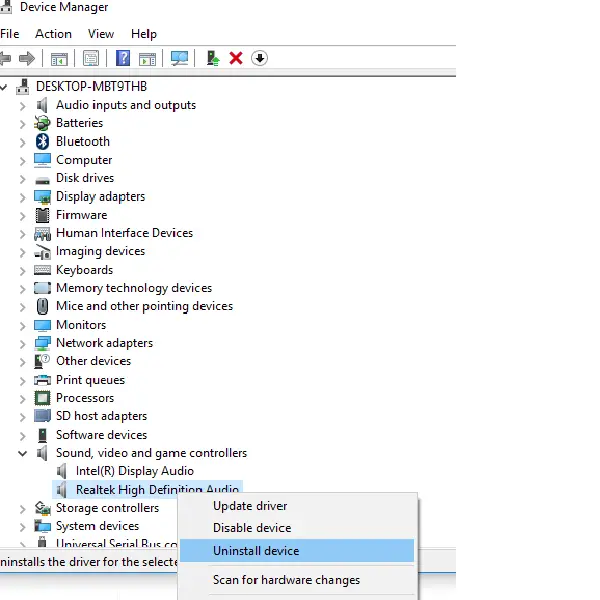
Отметьте опцию с помощью Удалите программное обеспечение драйвера для этого устройства и ударил удалить кнопка.
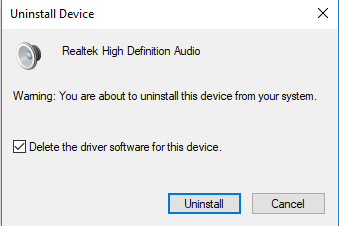
Теперь перейдите на вкладку «Просмотры» и нажмите Показать скрытые устройства из раскрывающегося меню.
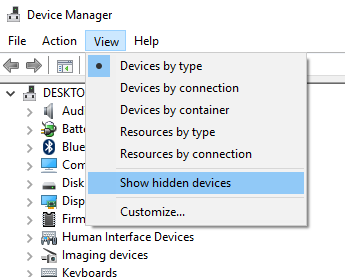
Теперь найдите дубликаты звуковых драйверов, если таковые имеются. Щелкните его правой кнопкой мыши и выберите параметр «Удалить».
Вы можете скачать Realtek HD Audio Manager отсюда.
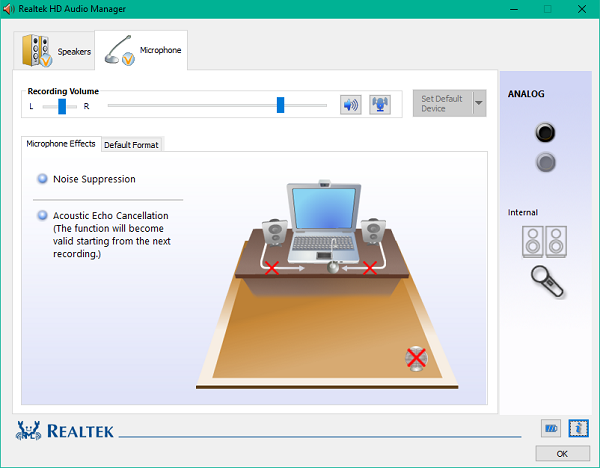
К вручную загрузите драйверы Realtek HD Audio, вам необходимо посетить официальный сайт Realtek. Вам нужно будет проверить его наличие в следующих двух местах:
Посещение realtek.com здесь и посмотрите, доступно ли ваше программное обеспечение.
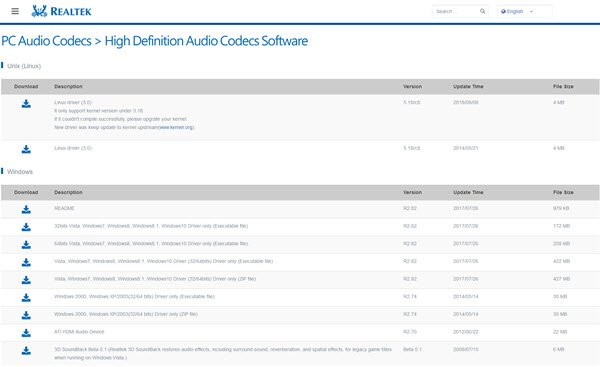
Если да, то скачайте. Если нет, то ищите Аудиокодеки высокой четкости здесь на realtek.com/en/downloads.
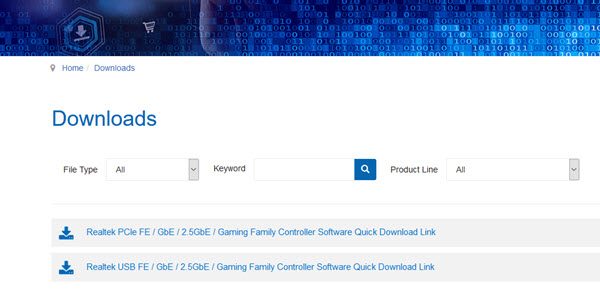
На странице загрузки будут перечислены доступные аудиодрайверы для загрузки.
После завершения процесса загрузки дважды щелкните установочные файлы и следуйте инструкциям для завершения установки.
Если, несмотря на переустановку Realtek HD Audio, компонент по-прежнему отсутствует или возникают трудности с его открытием, следуйте этим советам.
Устранение проблем с Realtek HD Audio Manager
1]Отключить драйвер шины Microsoft UAA для HD Audio и исправить конфликты драйверов.
В диспетчере устройств разверните Системные устройства
Найдите и найдите Драйвер шины Microsoft UAA для аудио высокой четкости.
Щелкните его правой кнопкой мыши и выберите в раскрывающемся списке Отключить.
Откройте настройки Windows и перейдите в Приложения и функции
Нажмите на Аудиодрайвер Realtek High Definition Audio и выберите вариант с Удалить водитель.
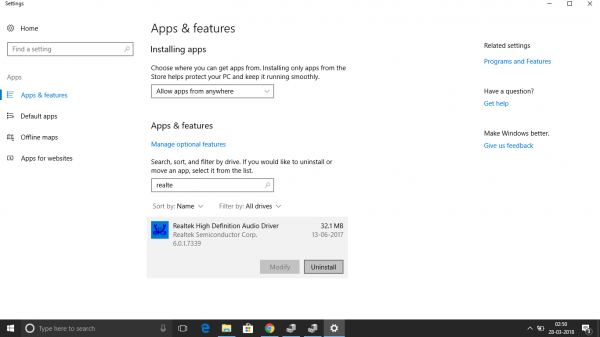
Теперь перейдите в Диспетчер устройств и щелкните правой кнопкой мыши отключенный драйвер Microsoft.
В раскрывающемся меню нажмите Удалить.
Сделав это, переустановите аудиодрайвер Realtek HD.
2]Включить автозагрузку в диспетчере задач
Зайдите в Пуск и откройте Диспетчер задач.
Перейдите к Запускать таб.
Найдите и найдите Realtek HD Audio Manager.
Если статус отключен, щелкните его правой кнопкой мыши и выберите Давать возможность вариант из раскрывающегося меню.
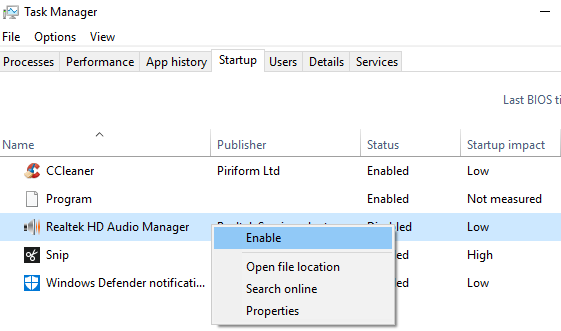
Исправить: Ошибка установки аудиодрайвера Realtek HD, ошибка OxC0000374.
3]Обновите программное обеспечение звукового драйвера.
Если Realtek HD Audio по-прежнему отсутствует, выполните следующие действия.
Откройте диспетчер устройств.
Расширять Звуковые, видео и игровые контроллеры.
Щелкните правой кнопкой мыши на Аудио высокого разрешения Realtek и нажмите на Обновить драйвер из раскрывающегося меню.
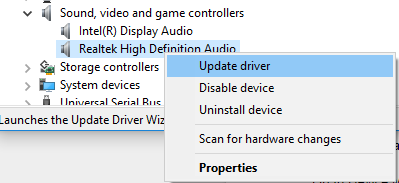
Предполагая, что на вашем компьютере установлен последний файл установки драйвера, выберите Найдите на моем компьютере драйверы.
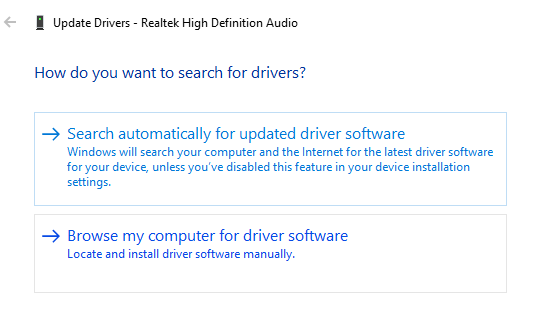
Выбрать и выбрать Позвольте мне выбрать из списка доступных драйверов на моем компьютере.
Найдите и выберите последнюю версию драйвера по дате, а затем нажмите «Далее» для обновления.
Читать: Как использовать Realtek HD Audio Manager для усиления звука вашего ПК.
4]Добавить устаревшее оборудование
Зайдите в диспетчер устройств.
Найдите и нажмите на Звуковые, видео и игровые контроллеры.
Нажать на Действие таб.
Найдите и нажмите Добавить устаревшее оборудование из раскрывающегося меню.
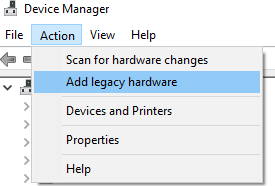
Нажмите кнопку Далее и выберите переключатель для Найдите и установите оборудование автоматически (рекомендуется).
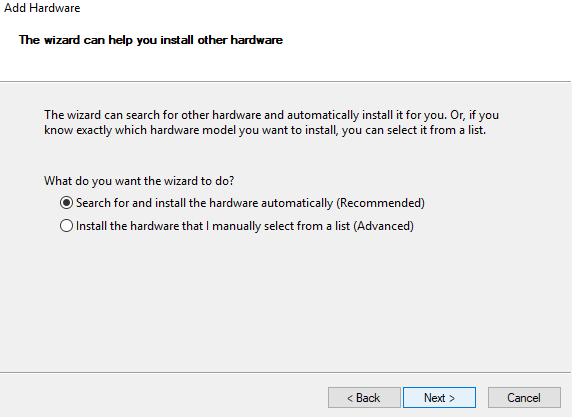
Нажмите Далее и снова установите драйвер вручную.
Читать дальше: Где скачать драйвера для Windows 10.
КОНЧИК: Возможно, вы захотите ознакомиться с нашими TWC Video Hub который предлагает множество интересных видео, в том числе How-Tos и Tutorials.
Источник: zanz.ru
Как открыть «Реалтек» на «Виндовс 10», если его нет в панели у часов?
Любой настольный ПК или ноутбук оснащен звуковой платой. Она позволяет обрабатывать входящие и исходящие медиафайлы и транслировать их через звуковые колонки. Для обработки аппаратного модуля в самой операционной системе «Виндовс» предусмотрен специальный драйвер и программное обеспечение.
Часто в сети можно встретить вопрос, как открыть «Реалтек» на «Виндовс 10»? Пользователи отмечают, что последняя версия программного обеспечения не всегда отображается в панели быстрого доступа у системных часов. В статье будут описаны распространенные ошибки и решения, связанные с этой проблемой.
Для чего нужна программа?
Вам будет интересно: Как правильно установить «Виндовс 10» с флешки?
Перед тем как ответить на вопрос, как открыть «Реалтек» на «Виндовс 10», следует разобраться подробнее с самим ПО. Это классический набор базовых драйверов, необходимых для проигрывания медиафайлов. На большинстве ПК и ноутбуков установлены программы для работы со звуком и его настройкам именно марки «Реалтек».
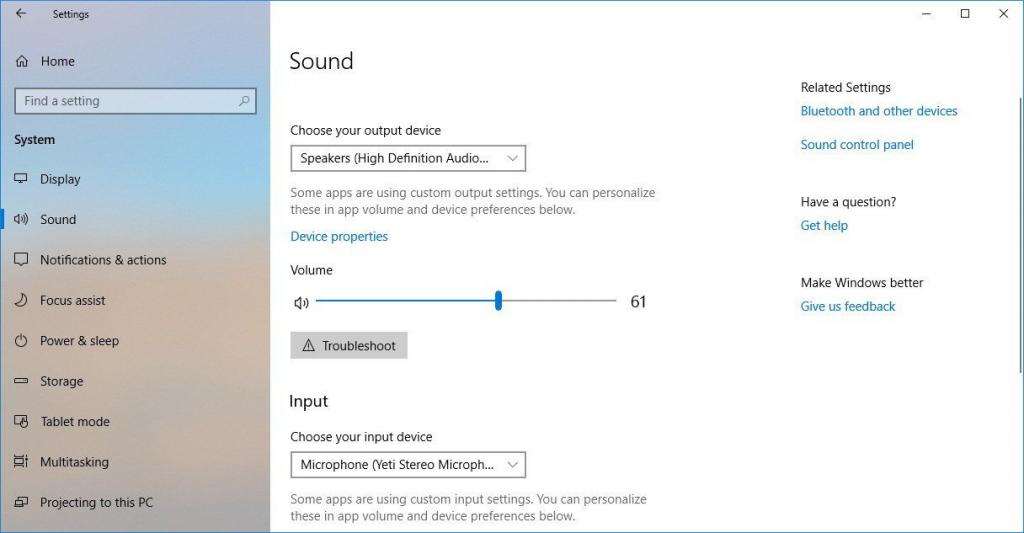
По умолчанию значок драйвера в виде динамика располагается в правом нижнем углу на главном экране операционной системы. При нажатии на него открывается небольшое меню, в котором пользователь может редактировать уровень громкости и устанавливать дополнительные эффекты звучания.
Вопрос, как открыть «Реалтек» на «Виндовс 10», в основном возникает именно тогда, когда значок пропадает с главной панели. Кроме этого, причиной может быть полное отсутствие звука.
Основные причины отсутствия панели
Решая вопрос, как открыть «Реалтек» на «Виндовс 10», стоит разобраться в самой проблеме, из-за которой возникла эта неполадка.
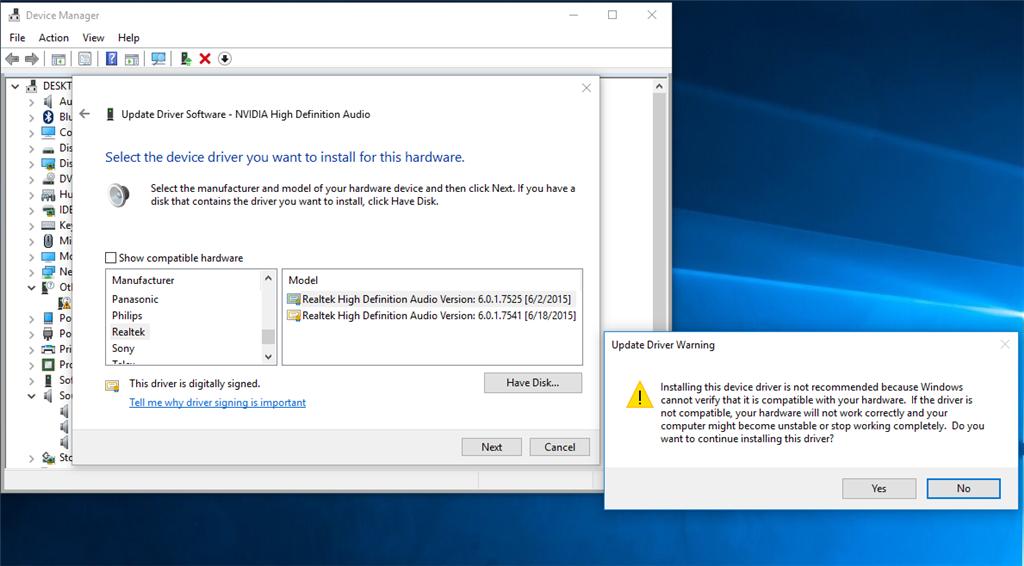
Основные причины, из-за которых звук или значок драйвера на панели отсутствует:
Это 3 основные причины, из-за которых чаще всего возникает вопрос, как открыть панель «Реалтек» на «Виндовс 10». В любом из случаев важно найти ошибку в работе. Простая переустановка драйвера не всегда поможет в решении этой проблемы.
Возвращение значка
Решений в вопросе, как открыть меню «Реалтек» на «Виндовс 10», также 3. Перед тем как приступить к исправлению ошибки, важно перейти в свойства компьютера, во вкладку «Оборудование». Там расположены все системные устройства и установленные драйвера.
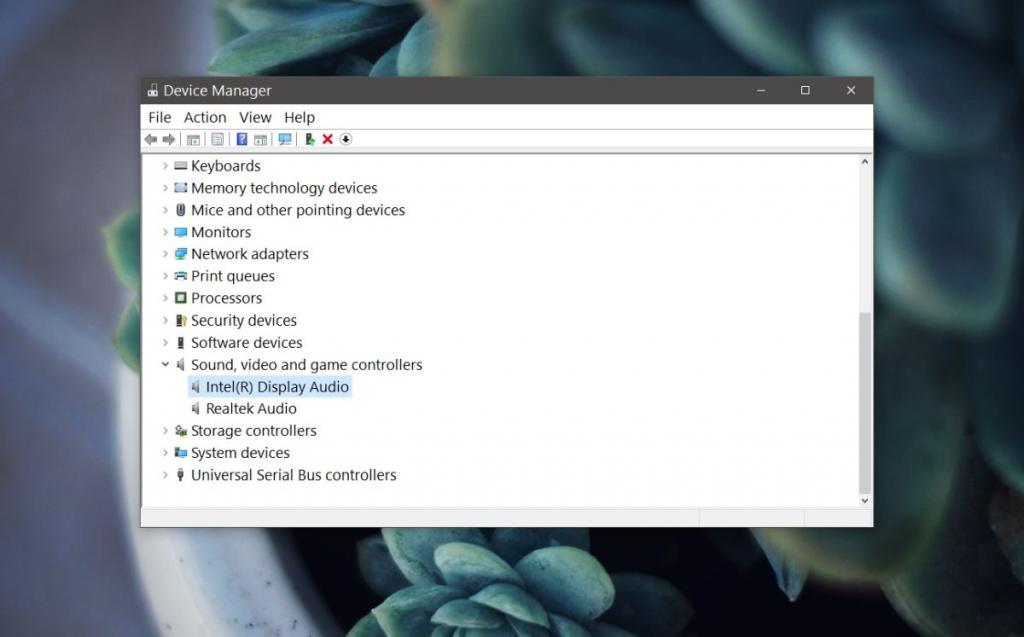
Описанные способы в большинстве случаев помогают исправить проблему с отсутствием значка на панели инструментов. В крайнем случае может помочь полное удаление драйвера и его переустановка.
Источник: ruud.ru
Как открыть «Реалтек» на «Виндовс 10», если его нет в панели у часов?

Любой настольный ПК или ноутбук оснащен звуковой платой. Она позволяет обрабатывать входящие и исходящие медиафайлы и транслировать их через звуковые колонки. Для обработки аппаратного модуля в самой операционной системе «Виндовс» предусмотрен специальный драйвер и программное обеспечение.
Часто в сети можно встретить вопрос, как открыть «Реалтек» на «Виндовс 10»? Пользователи отмечают, что последняя версия программного обеспечения не всегда отображается в панели быстрого доступа у системных часов. В статье будут описаны распространенные ошибки и решения, связанные с этой проблемой.
Для чего нужна программа?
Перед тем как ответить на вопрос, как открыть «Реалтек» на «Виндовс 10», следует разобраться подробнее с самим ПО. Это классический набор базовых драйверов, необходимых для проигрывания медиафайлов. На большинстве ПК и ноутбуков установлены программы для работы со звуком и его настройкам именно марки «Реалтек».
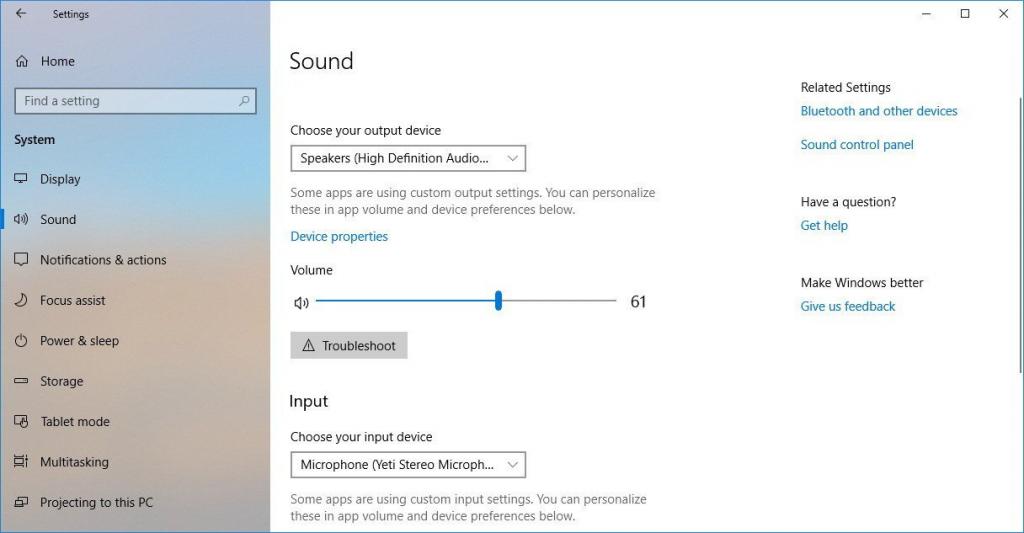
По умолчанию значок драйвера в виде динамика располагается в правом нижнем углу на главном экране операционной системы. При нажатии на него открывается небольшое меню, в котором пользователь может редактировать уровень громкости и устанавливать дополнительные эффекты звучания.
Вопрос, как открыть «Реалтек» на «Виндовс 10», в основном возникает именно тогда, когда значок пропадает с главной панели. Кроме этого, причиной может быть полное отсутствие звука.
Основные причины отсутствия панели
Решая вопрос, как открыть «Реалтек» на «Виндовс 10», стоит разобраться в самой проблеме, из-за которой возникла эта неполадка.
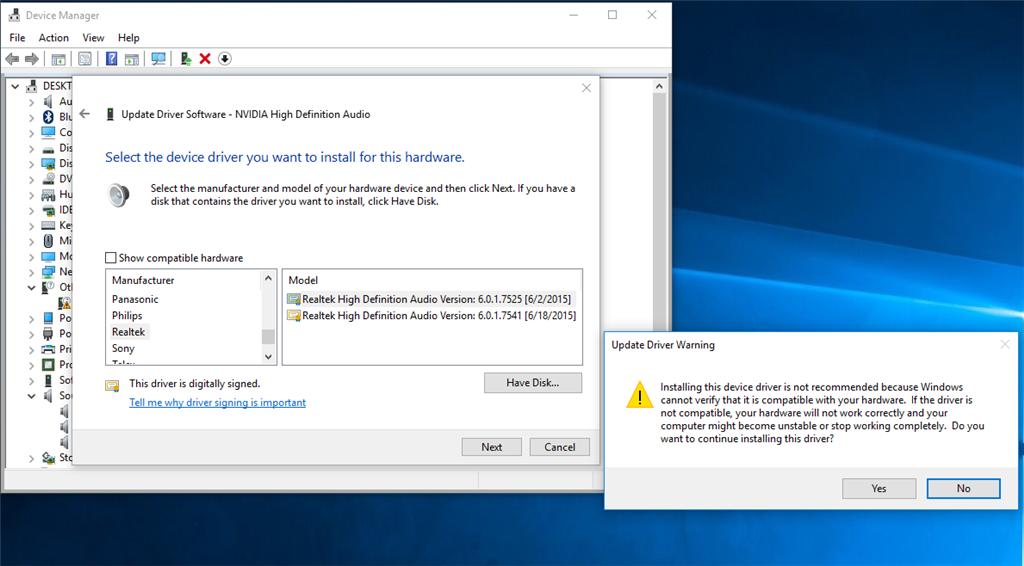
Основные причины, из-за которых звук или значок драйвера на панели отсутствует:
- «Виндовс 10» была установлена без дополнительных драйверов. Распространенная ошибка, если пользователи используют пиратские операционные системы.
- При установке операционной системы были загружены другие звуковые драйвера. Неполадка возникает из-за конфликта звукового оборудования и установленных в систему компонентов.
- Драйвер был поврежден или отключен. Неполадка связана со сбоем операционной системы или повреждением файлов драйвера.
Это 3 основные причины, из-за которых чаще всего возникает вопрос, как открыть панель «Реалтек» на «Виндовс 10». В любом из случаев важно найти ошибку в работе. Простая переустановка драйвера не всегда поможет в решении этой проблемы.
Возвращение значка
Решений в вопросе, как открыть меню «Реалтек» на «Виндовс 10», также 3. Перед тем как приступить к исправлению ошибки, важно перейти в свойства компьютера, во вкладку «Оборудование». Там расположены все системные устройства и установленные драйвера.
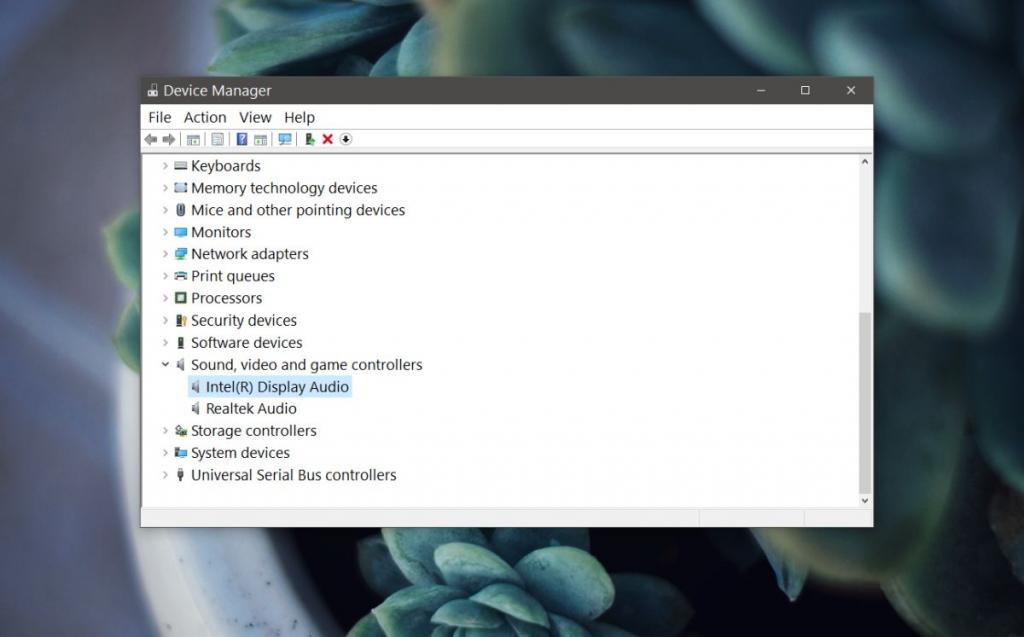
- В свойствах компьютера найти пункт «Звуковые устройства». Откроется меню, где будут перечислены все медиаустройства. Выбрать «Реалтек» и перейти в его свойства. Нажать на пункт «Обновить драйвер». Система проведет поиск оборудование и обновит устаревшие файлы. Этот способ подойдет, если были удалены или повреждены файлы драйвера.
- Второй способ подойдет в случае, когда программа и ее драйвера полностью отсутствуют. Если нет системного диска, который шел вместе с ПК или ноутбуком, тогда следует перейти на официальный сайт «Реалтек». В разделе «Загрузки» выбрать подходящую версию драйвера и скачать его на ПК. После этого программу необходимо установить и перезагрузить компьютер.
- Если все драйвера работают правильно и сбоев в работе нет, а значка нет в панели инструментов, вероятно, программа была исключена из автозагрузки. Чтобы это исправить, необходимо открыть консоль, нажав комбинацию клавиш Win + R. Откроется строка, куда необходимо ввести команду msconfig и нажать ok. В появившемся окне выбрать пункт «Автозагрузка» и поставить галочку напротив программы «Реалтек». Далее необходимо перезагрузить ПК.
Описанные способы в большинстве случаев помогают исправить проблему с отсутствием значка на панели инструментов. В крайнем случае может помочь полное удаление драйвера и его переустановка.
Источник: fb.ru